
Quando você trabalha com formas e objetos no Microsoft Word, um dos recursos mais convenientes é agrupamento. Agrupando esses tipos de elementos juntos, eles se tornam um. Isso torna a mudança, redimensionamento e formatando-os mais fácil.
Como agrupar objetos na palavra
Talvez você seja Fazendo um fluxograma ou criar instruções usando flechas na palavra . Você pode agrupar-los para controlá-los ao mesmo tempo.
Selecione todas as formas ou objetos que você deseja agrupar. Você pode fazer isso realizando Ctrl (Windows) ou comando (Mac) e clicando em cada um. Se você quiser agrupar todos os elementos em seu documento, poderá usar Ctrl + A (Windows) ou Comando + A (Mac) para acelerar as coisas.
Quando você tem as formas ou objetos selecionados, você verá um indicador de fronteira para cada um. Esta é uma boa maneira de ter certeza de que você tem todos os selecionados.
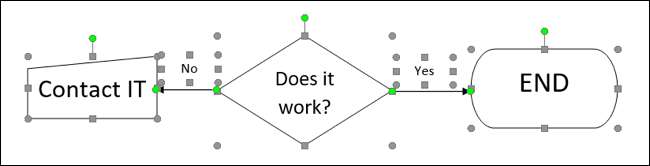
Vá para a guia Layout e a seção Organge da fita. Clique em "Grupo" e selecione "Grupo". Como alternativa, você pode clicar com o botão direito, mover seu cursor para agrupar e escolher "grupo".
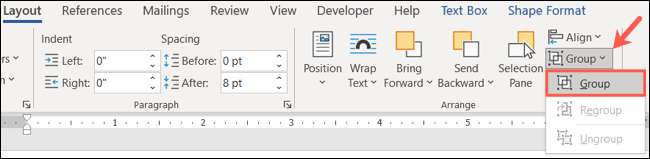
Você então verá todas essas formas ou objetos dentro de uma área de fronteira. Agora é um único elemento.
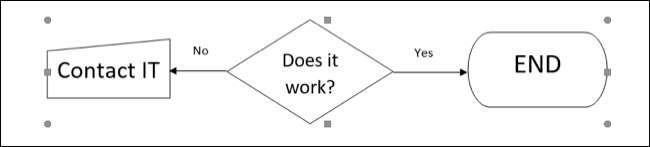
Em seguida, você pode arrastar para mover o grupo, redimensionar ele usando um dos cantos, adicionar cor aos elementos ou executar qualquer ação que você precisa.
Na captura de tela abaixo, estamos movendo o grupo para cima. Você pode ver o contorno de cada elemento no grupo, mas eles ficam juntos.
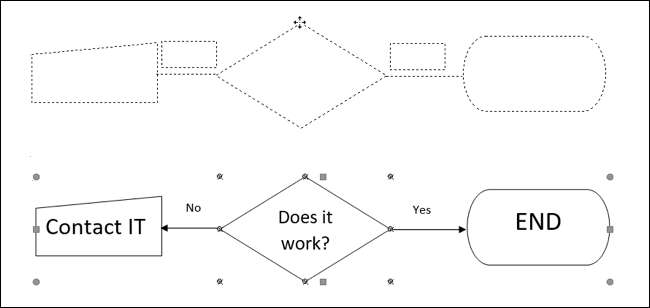
Como ungrupar objetos na palavra
Depois de agrupar suas formas ou objetos juntos, eles não precisam ficar assim para sempre. Você só pode agrupar-los para executar algumas ações e querer trabalhar com eles individualmente novamente.
Selecione o grupo e volte para a guia Layout. Clique em "Grupo" e selecione "Ungroup".
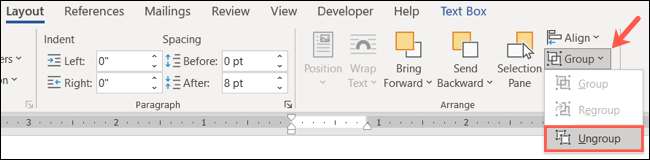
Como alternativa, você pode clicar com o botão direito, mover seu cursor para agrupar e escolher "Ungroup".
Você então verá todos os elementos no grupo dentro de suas próprias fronteiras como antes de agrupá-los inicialmente.
Como reagrupar objetos
Um truque super útil depois de agrupado e, em seguida, desfrutou seus objetos é que você pode facilmente reagulá-los. A melhor parte é que você não precisa clicar cada um deles.
Basta selecionar um dos objetos que estava no grupo e vá para a guia Layout mais uma vez. Clique em "Grupo" e selecione "Regrupar".
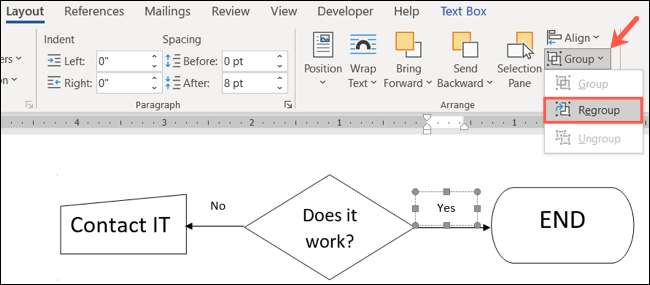
Ou, você pode clicar com o botão direito, passar para agrupamento e escolher "reagrupar".
Como magia, a palavra lembra as formas e objetos que estavam no grupo e os reagulsam para você!
Para dicas adicionais, confira nosso tutorial em trabalhar com formas, fotos e outros gráficos no Microsoft Word.







